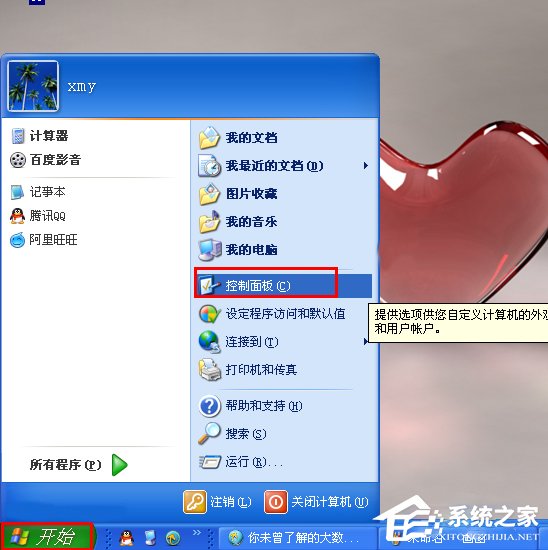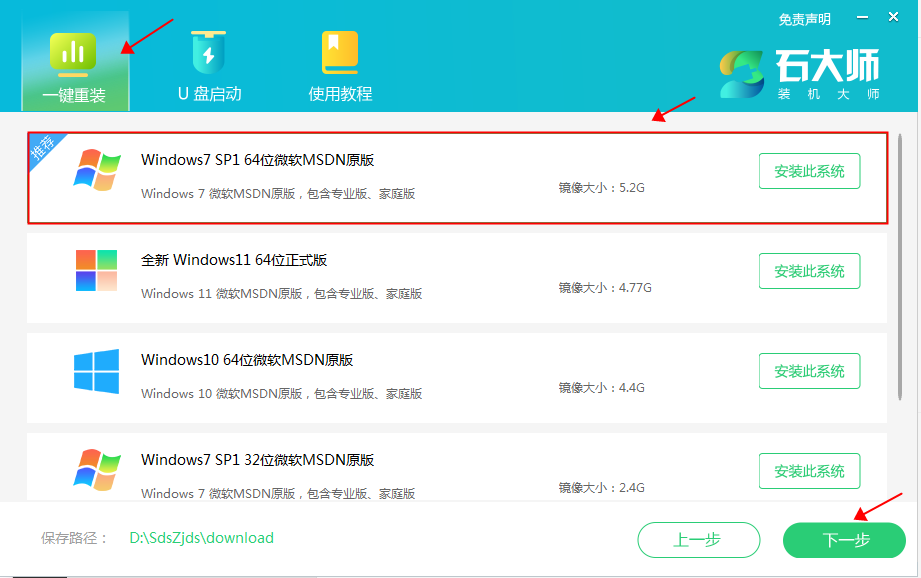攀升主板怎么开启TPM2.0?攀升主板Intel/AMD平台开启TPM2.0的方法
目前TPM最新的版本是2.0版,也就是微软Windows 11运行所要求的版本。TPM都有单独的芯片,会集成在主板上,并且在系统中体现出来。本期教程小编将为大家带来攀升主板Intel/AMD平台开启TPM2.0的方法,我们一起来看看吧。
Intel平台开启TPM2.0方法:
BIOS重置步骤:
开机连续按【DEL】键进入BIOS,在【Save & Exit】中找到【Restore Defaults】恢复默认值。
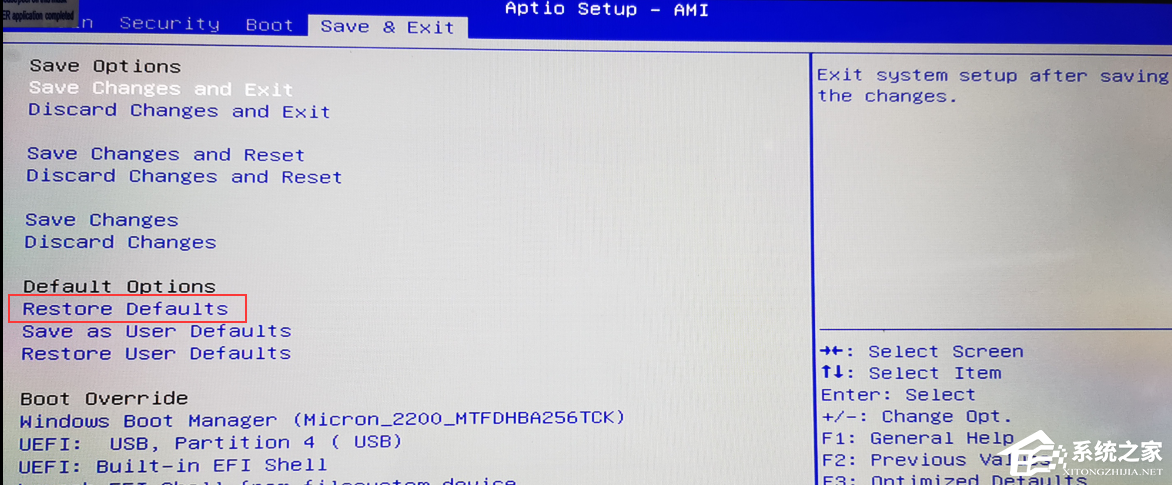
或者使用以下方法设置:
1、首先,将电脑重启,在刚启动的时候,连续按键盘上的【Del或Delete】键,进入主板的BIOS设置,选择顶部的【Advanced (高级)】,在下方找到【PCH-FW Configuration (PCH-FW配置)】并进入;
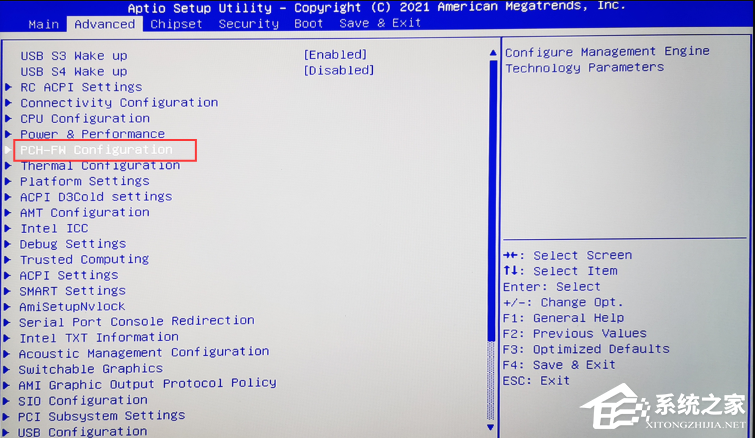
2、将【TPM Device Selection (TPM设备选择)】设置为【PTT】;
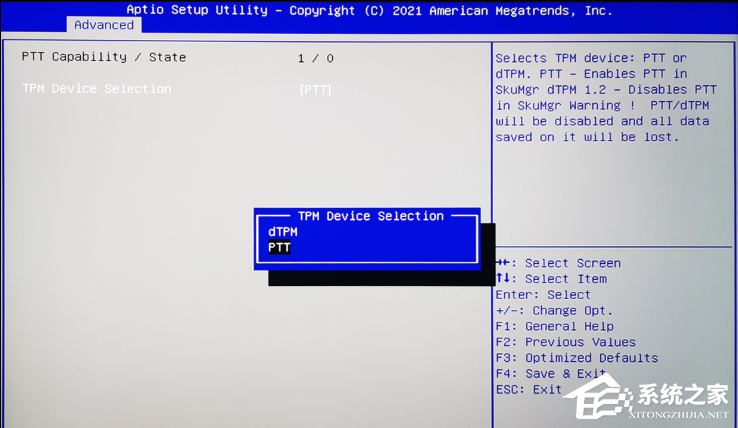
3、再返回到【Advanced (高级)】菜单,在下方找到【Trusted Computing (可信平台控制)】并进入;
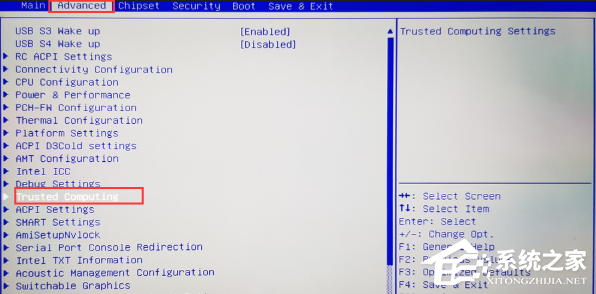
4、找到【Security Device Support】设置为【Enable】启用就可以检测到TPM2.0了;
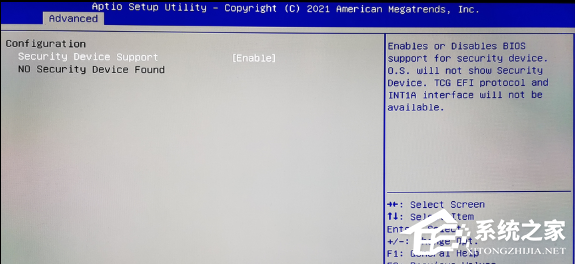
5、设置完成后,按键盘上的【F4】键保存退出。
6、电脑重启后,就可以看到开启后的状态,Security Device Support开启后,TPM2.0是默认开启状态;
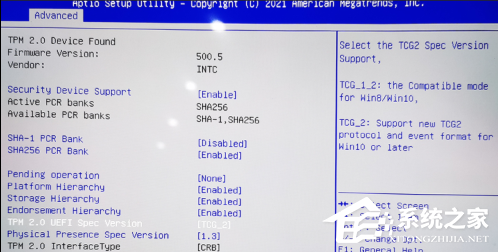
AMD平台开启TPM2.0方法:
进入【Advanced (高级)】菜单,找到【Trusted Computing (可信平台控制)】并进入,将【Security Device Support (安全设备支持)】这一项设置为【Enable (启用)】就可以检测到TPM2.0了。
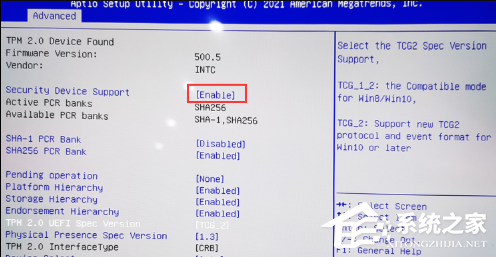
部分型号的攀升电脑TPM设置位置可能会有所不同,一般都会在高级设置内,可在BIOS中仔细找找看,如果找不到TPM选项,一般就是不支持了。